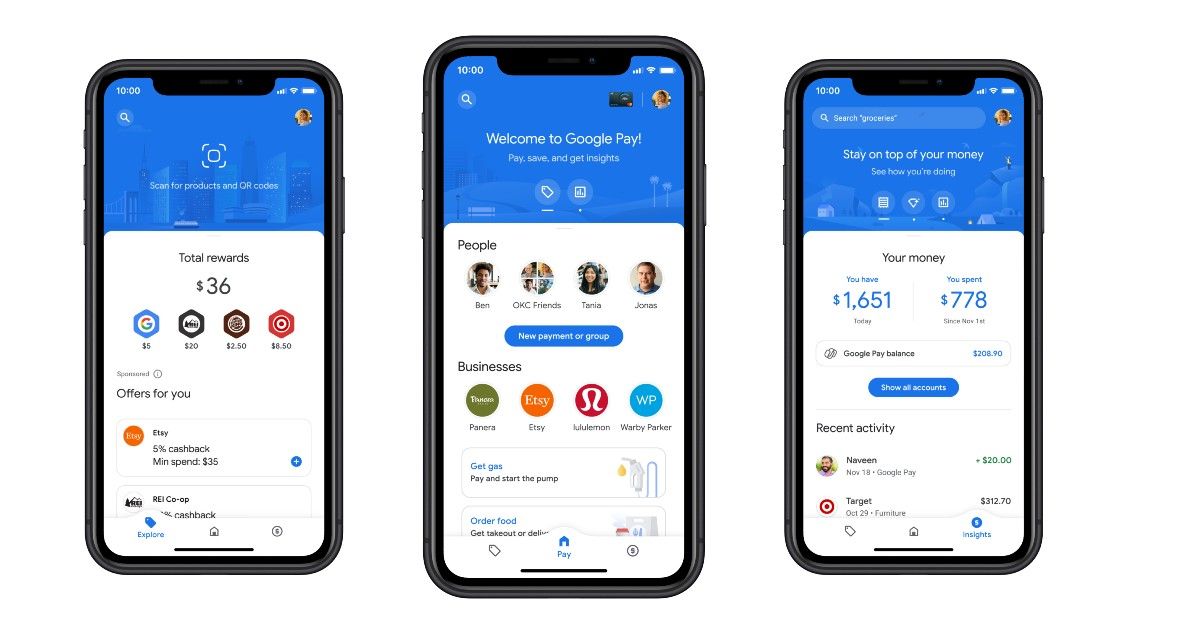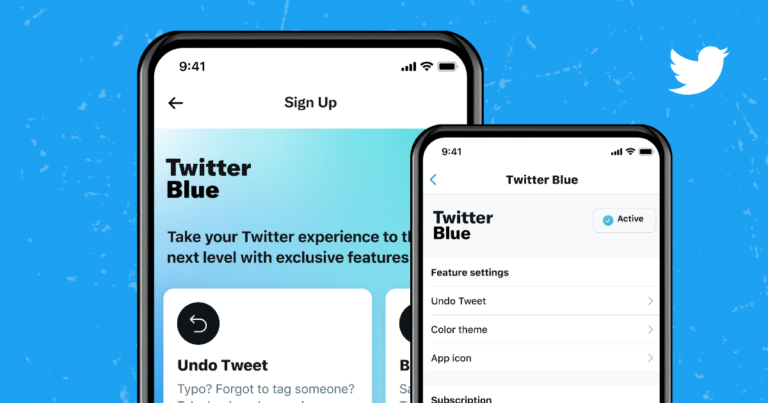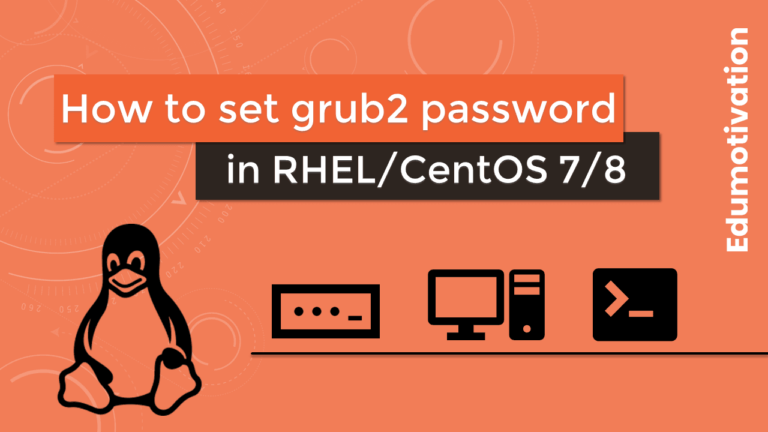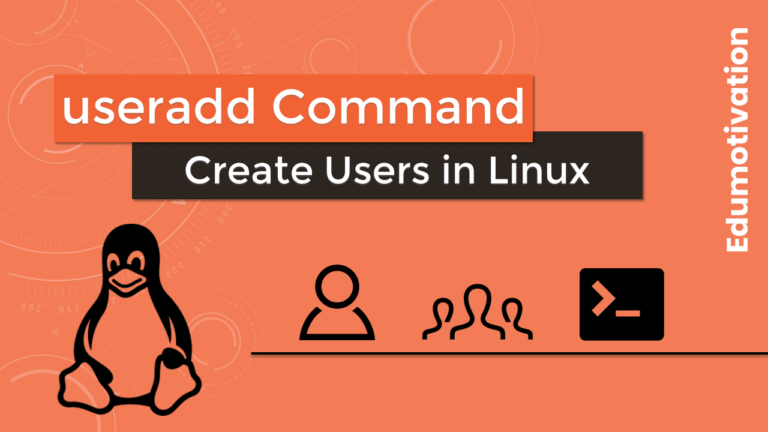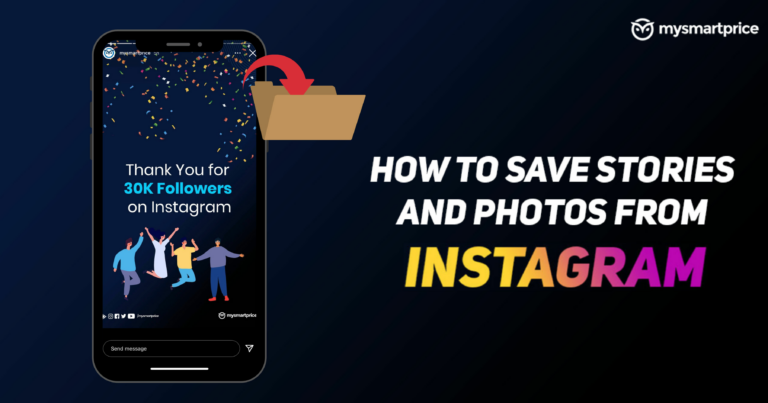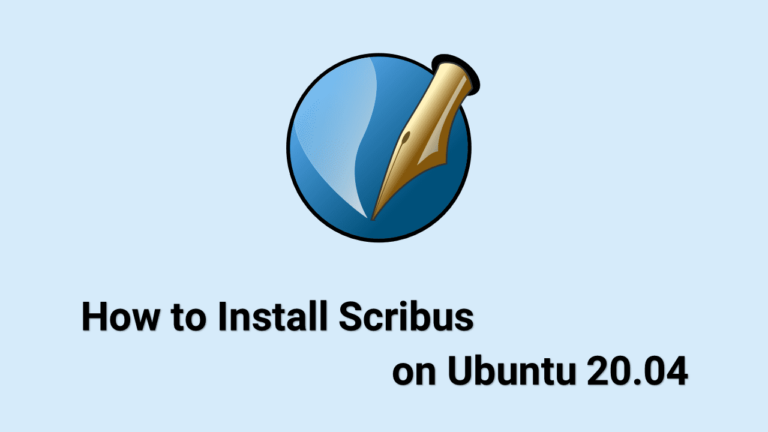Сброс PIN-кода UPI: как сбросить или изменить PIN-код UPI в Google Play, Paytm, PhonePe, платежных приложениях Amazon Pay
Унифицированный интерфейс платежей, также известный как UPI, разработанный Национальной платежной корпорацией Индии, представляет собой систему платежных переводов, в которой граждане Индии могут мгновенно переводить деньги с одного банковского счета на другой через приложение с поддержкой UPI. С момента своего запуска в 2016 году платежная система UPI стала довольно популярной для отправки или получения денег. В основном это связано с его круглосуточной доступностью, беспрепятственными транзакциями и простотой использования.
Читайте также: Лимит Google Pay UPI: каков максимальный лимит денежного перевода или суммы транзакции в день в GPay
Чтобы воспользоваться преимуществами технологии UPI, вам необходимо зарегистрироваться в приложении с поддержкой UPI, таком как Google Pay, Paytm, PhonePe, Amazon Pay, BHIM и т. д., связав свой банковский счет. При регистрации приложение попросит вас установить PIN-код UPI.
UPI PIN — это четырех- или шестизначный личный идентификационный номер, который вам нужно будет вводить каждый раз, когда вы инициируете транзакцию. Это последний этап аутентификации перед транзакцией, поэтому пользователям важно помнить PIN-код UPI и не делиться им с другими. Однако, если вы забыли PIN-код UPI, есть способы, с помощью которых вы можете легко изменить или сбросить свой PIN-код UPI.
Как изменить PIN-код UPI в Google Pay
Google Pay входит в число многих приложений, поддерживающих платежи UPI. Если вы хотите изменить свой PIN-код UPI в Google Pay, выполните следующие действия:
- Откройте приложение Google Pay.
- Нажмите на изображение своего профиля в правом верхнем углу.
- Нажмите на Банковский счет в разделе «Настройка способов оплаты».
- Выберите банковский счет, который зарегистрирован для платежей UPI.
- Нажмите на значок меню из трех точек в правом верхнем углу и выберите «Изменить PIN-код UPI».
- Введите свой старый PIN-код UPI на следующем экране.
- Затем введите новый четырехзначный PIN-код UPI. Введите его еще раз для подтверждения.
Читайте также: Google Pay: как добавить или удалить кредитную или дебетовую карту в GPay
Как сбросить PIN-код UPI в Google Pay
Если вы забыли свой PIN-код UPI, следуйте инструкциям по сбросу PIN-кода UPI в приложении Google Pay.
- Откройте приложение Google Pay.
- Нажмите на изображение своего профиля в правом верхнем углу.
- Нажмите на Банковский счет в разделе «Настройка способов оплаты».
- Выберите банковский счет, который зарегистрирован для платежей UPI.
- Нажмите «Забыть PIN-код UPI».
- Введите последние 6 цифр номера вашей дебетовой карты и дату истечения срока действия на следующем экране.
- Введите новый PIN-код UPI и введите OTP, который вы получите по SMS.
Как изменить PIN-код UPI в Paytm
Paytm также является одной из самых популярных платформ, поддерживающих оплату UPI. Если вы планируете изменить PIN-код UPI через приложение Paytm, вот что вам нужно сделать.
1. Откройте приложение PayTM.
2. Нажмите на значок своего профиля в верхнем левом углу.
![]()
3. Выберите Настройки оплаты.
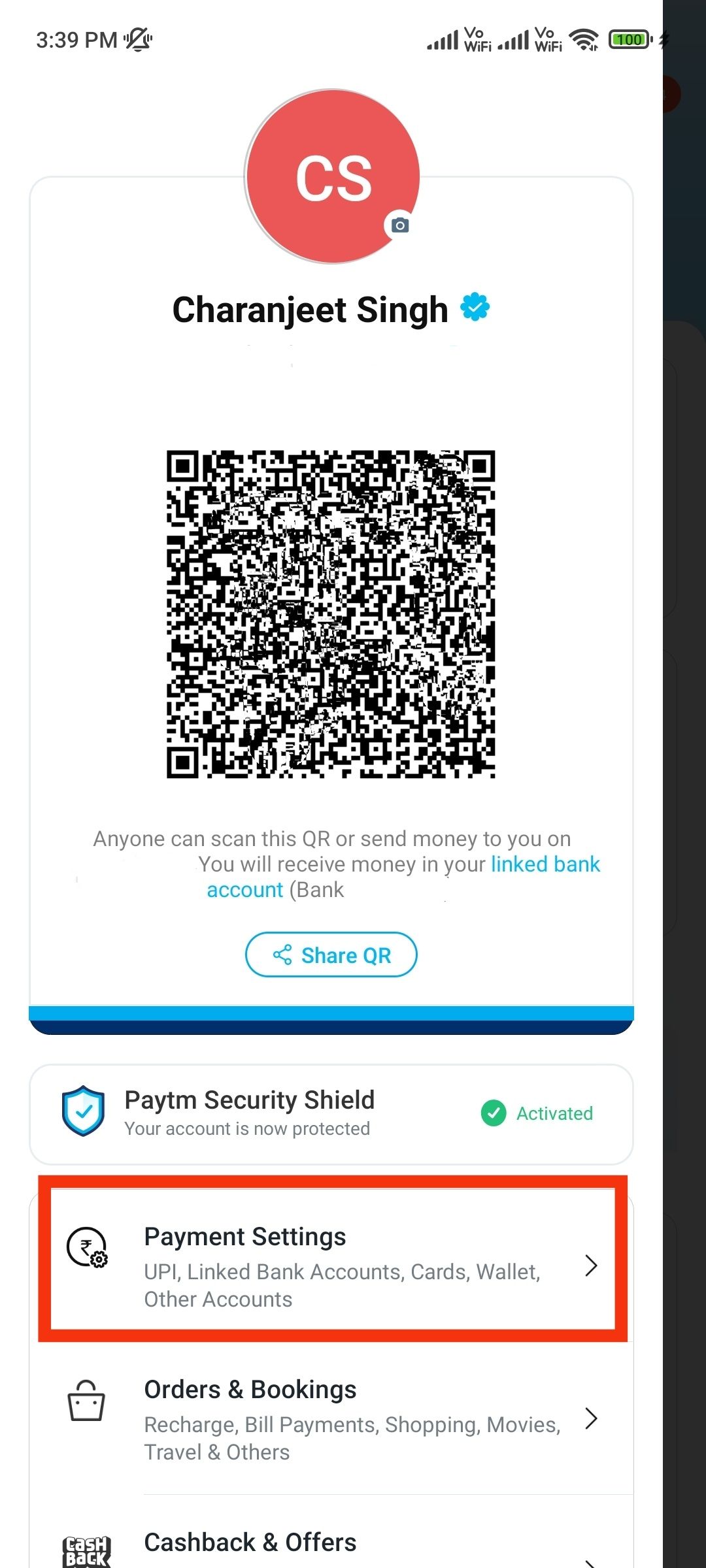
4. Нажмите на UPI и связанные банковские счета.
5. Нажмите «Изменить PIN-код» под привязанным банковским счетом.
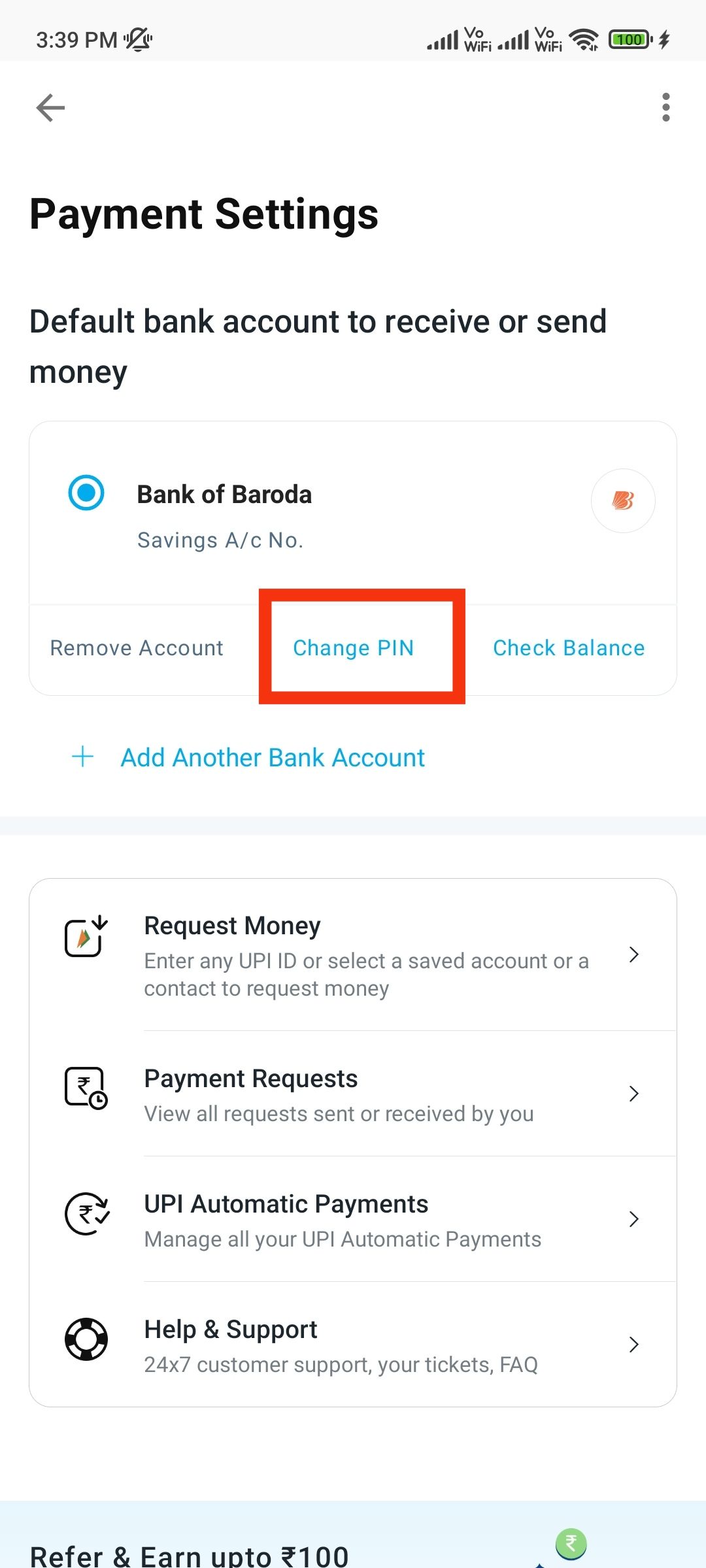
6. Нажмите Я помню свой старый PIN-код UPI.
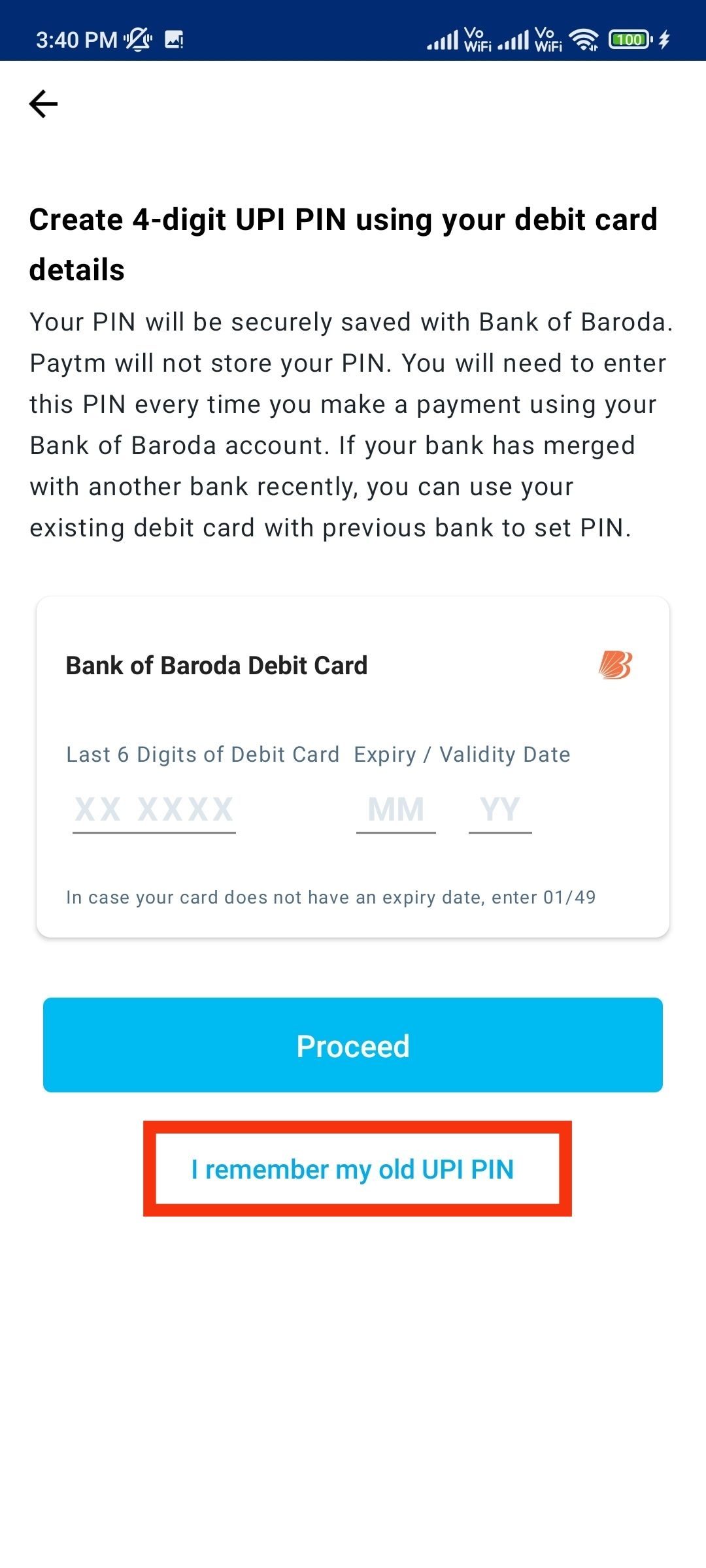
7. Введите старый PIN-код UPI, а затем введите новый четырехзначный PIN-код.
8. Повторно введите PIN-код и нажмите «Подтвердить».
Как сбросить PIN-код UPI в Paytm
Если вы хотите создать новый PIN-код UPI через приложение PayTM, вот что вам нужно сделать.
1. Откройте приложение PayTM.
2. Нажмите на значок своего профиля в верхнем левом углу.
![]()
3. Выберите Настройки оплаты.
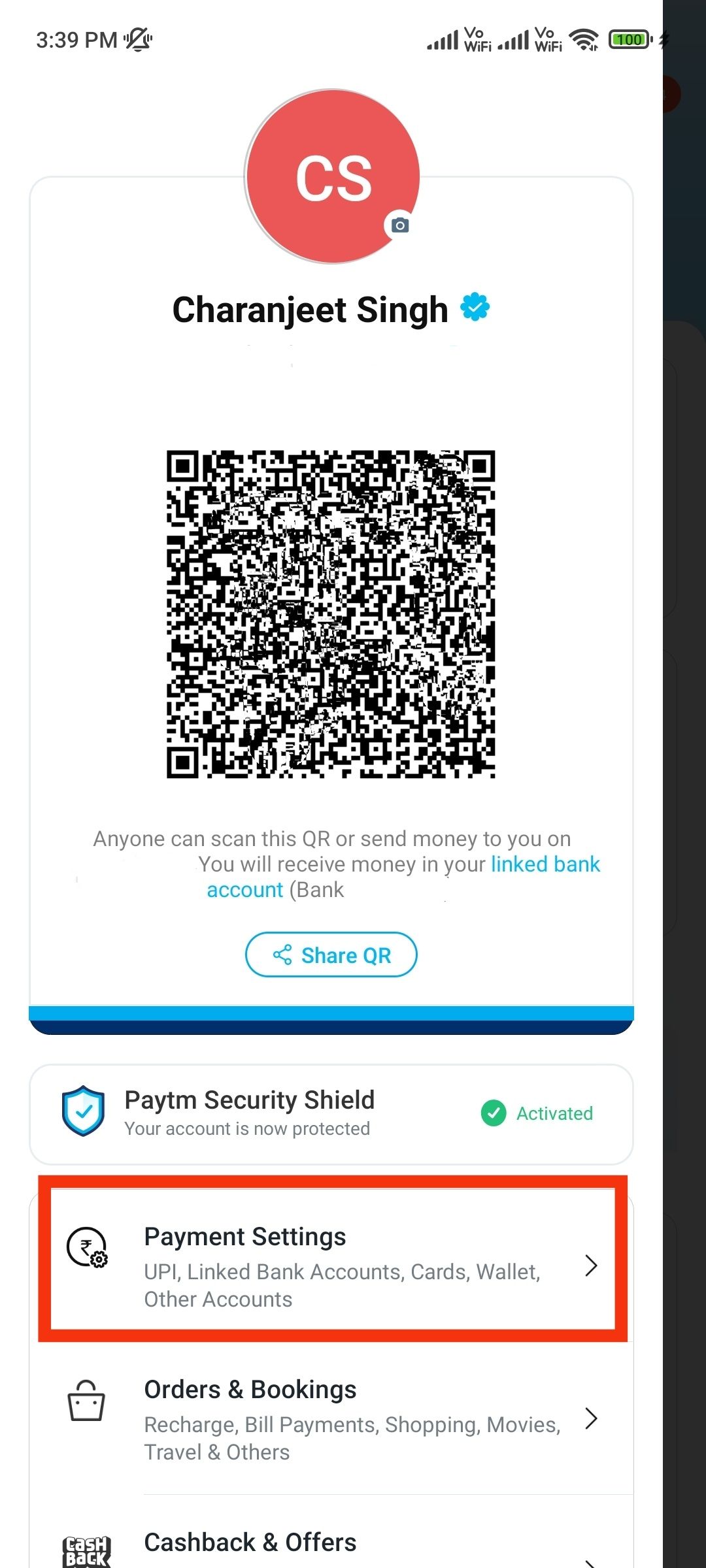
4. Нажмите на UPI и связанные банковские счета.
5. Нажмите «Изменить PIN-код» под привязанным банковским счетом.
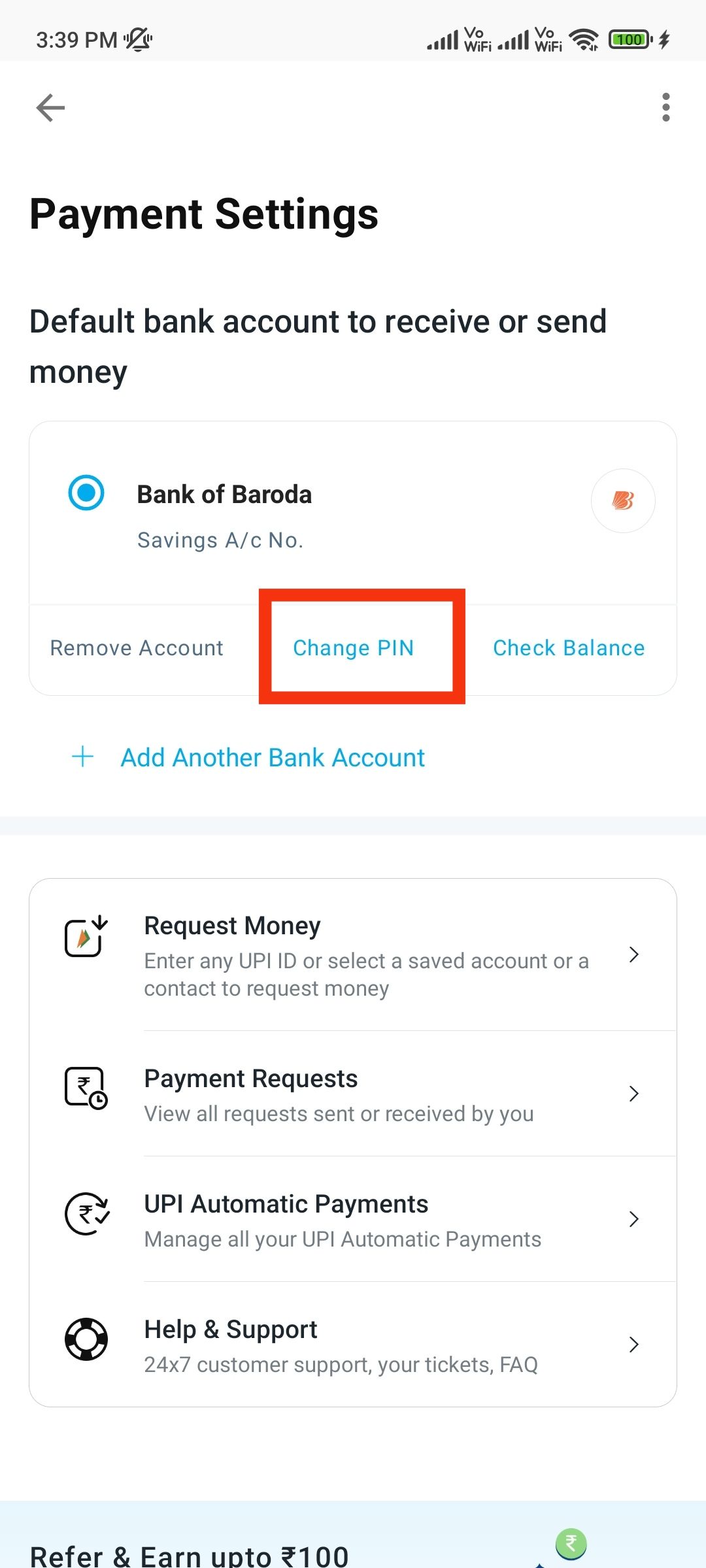
6. Введите последние 6 цифр номера вашей дебетовой карты и дату истечения срока действия.
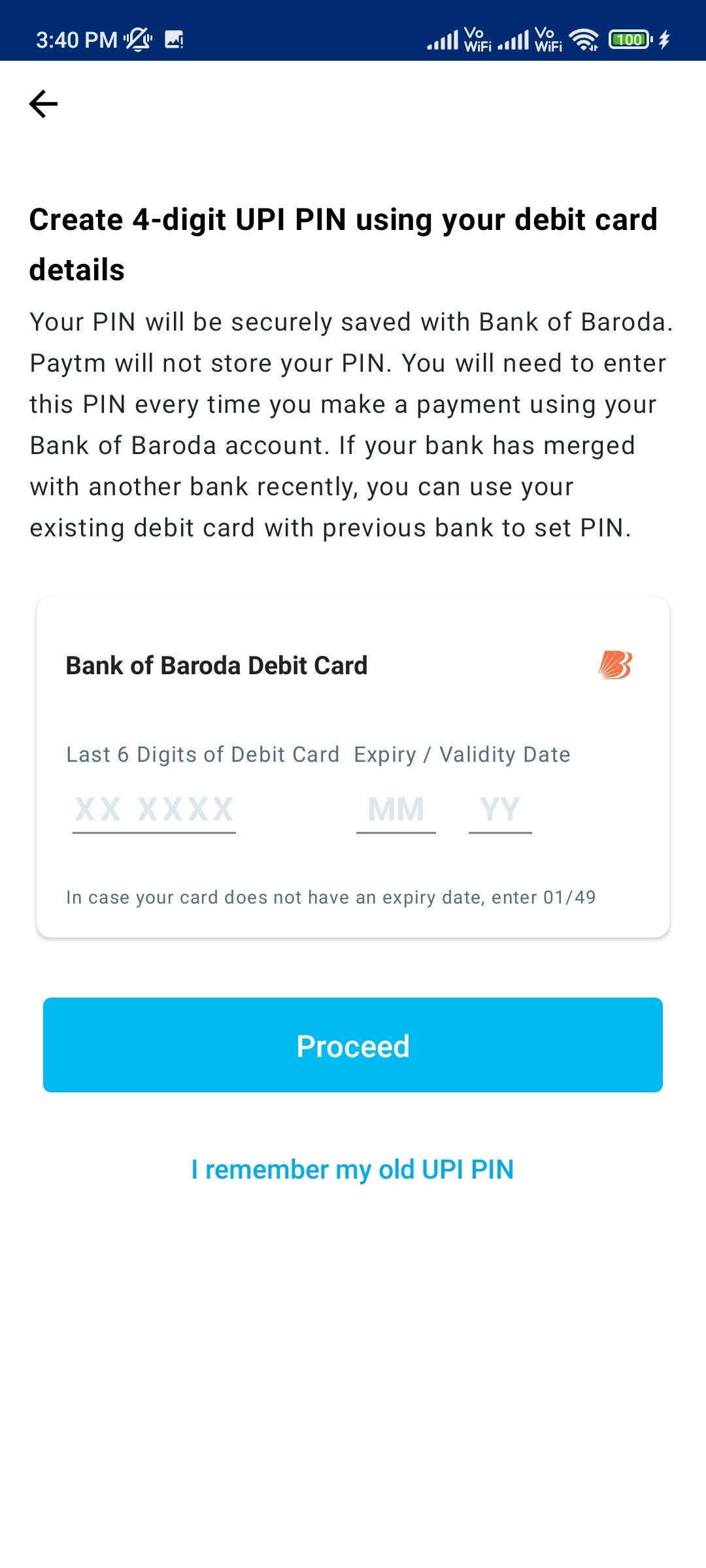
7. Введите новый PIN-код UPI и введите OTP, который вы получите по SMS.
Читайте также: Темный режим поиска Google: как включить темную тему для поиска Google на ПК и смартфоне
Как изменить PIN-код UPI в PhonePe
PhonePe — еще одно приложение UPI, позволяющее мгновенно переводить деньги. Следуйте приведенным ниже инструкциям, чтобы изменить свой PIN-код UPI в PhonePe.
1. Откройте приложение PhonePe.
2. Нажмите «Мои деньги» в строке меню внизу.
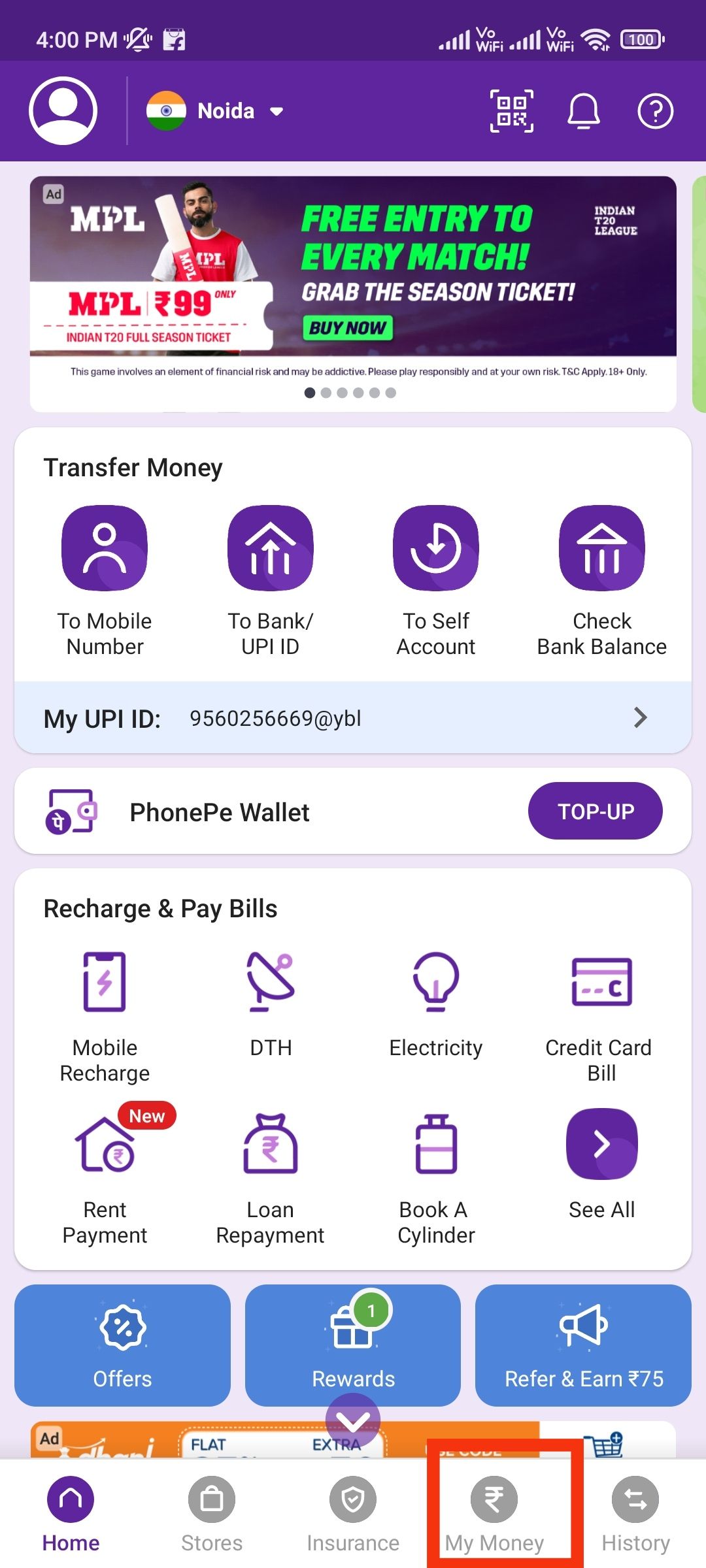
3. Нажмите «Банковские счета» в разделе «Платежи».

4. Выберите свой банковский счет и нажмите «Изменить» на следующем экране.

5. Введите старый PIN-код UPI, а затем введите новый четырехзначный PIN-код.

6. Подтвердите новый PIN-код UPI и нажмите кнопку «Отметить».
Читайте также: Темный режим поиска Google: как включить темную тему для поиска Google на ПК и смартфоне
Как сбросить PIN-код UPI в PhonePe
Следуйте инструкциям по сбросу PIN-кода UPI в приложении PhonePe.
1. Откройте приложение PhonePe.
2. Нажмите «Мои деньги» в строке меню внизу.
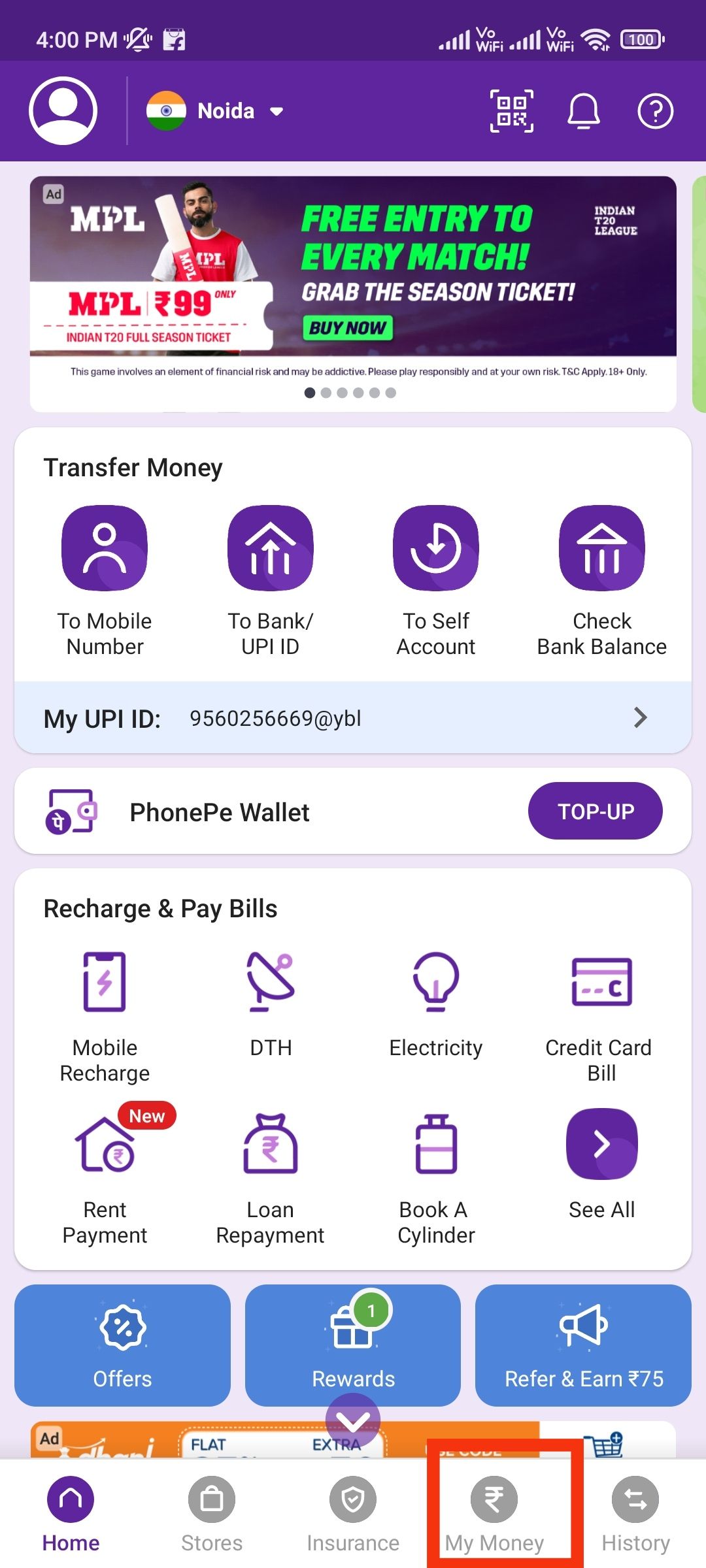
3. Нажмите «Банковские счета» в разделе «Платежи».

4. Выберите свой банковский счет и нажмите «Сброс» на следующем экране.

5. Введите последние 6 цифр номера вашей дебетовой карты и дату истечения срока действия.
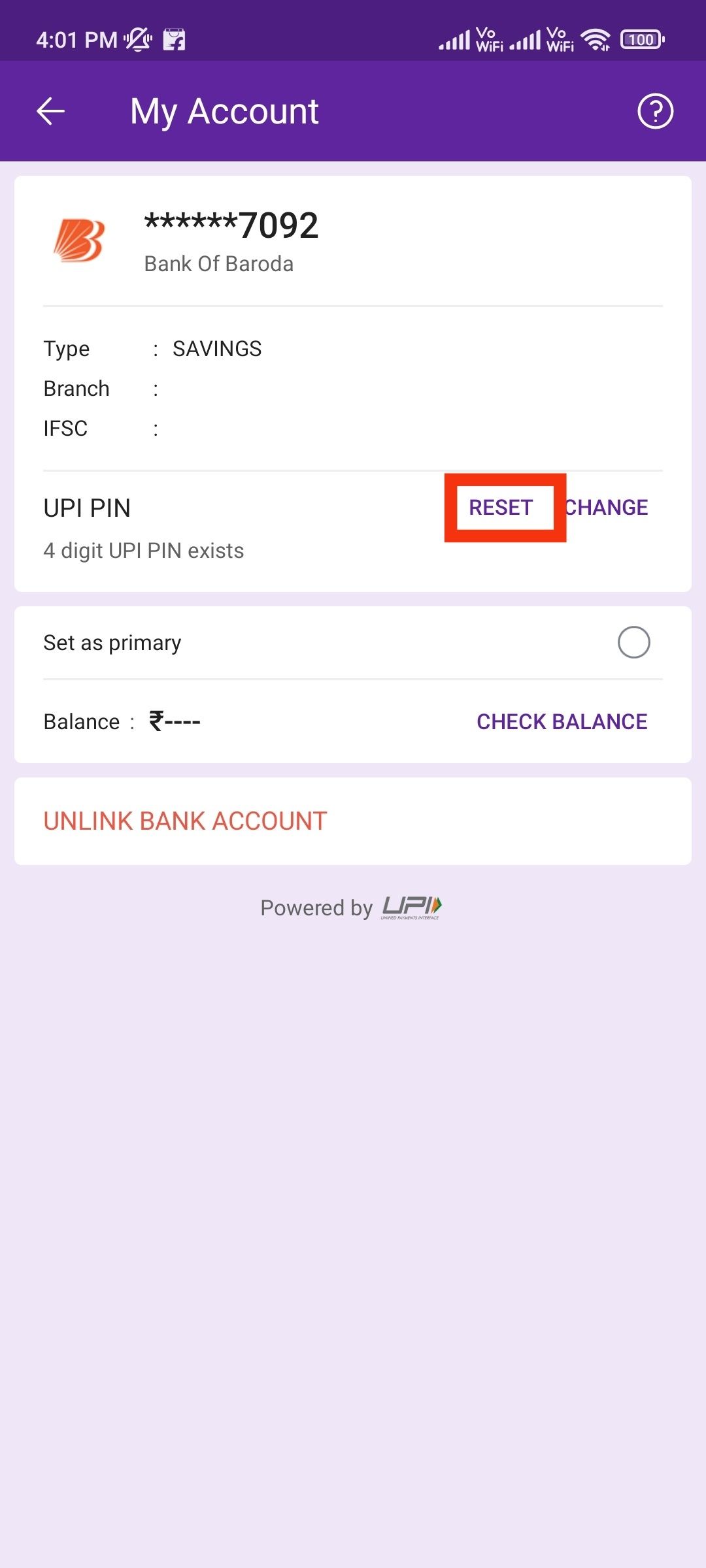
6. Введите новый 4-значный PIN-код UPI.
7. Подтвердите новый PIN-код UPI и нажмите кнопку «Отметить».
Как изменить PIN-код UPI в Amazon Pay
Amazon также предлагает пользователям возможность отправлять деньги через Amazon Pay с поддержкой UPI. Если вы хотите изменить свой PIN-код UPI в Amazon Pay, следуйте приведенным ниже инструкциям.
1. Перейдите в приложение Amazon, затем нажмите Amazon Pay.
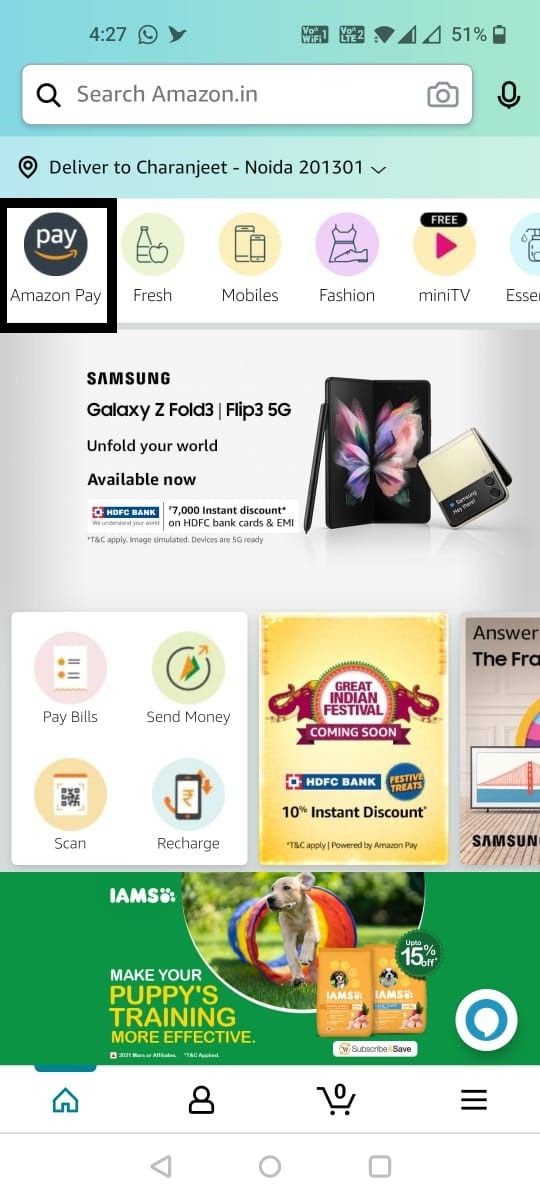
2. Нажмите на Amazon Pay UPI.

3. Прокрутите вниз и коснитесь своего банковского счета.
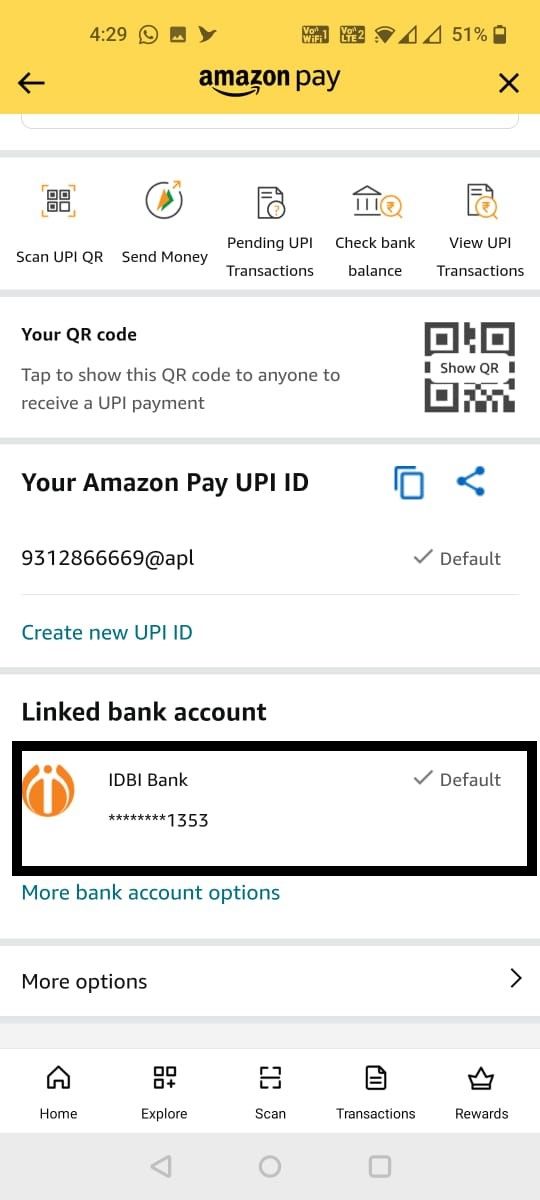
4. Выберите Изменить PIN-код UPI.
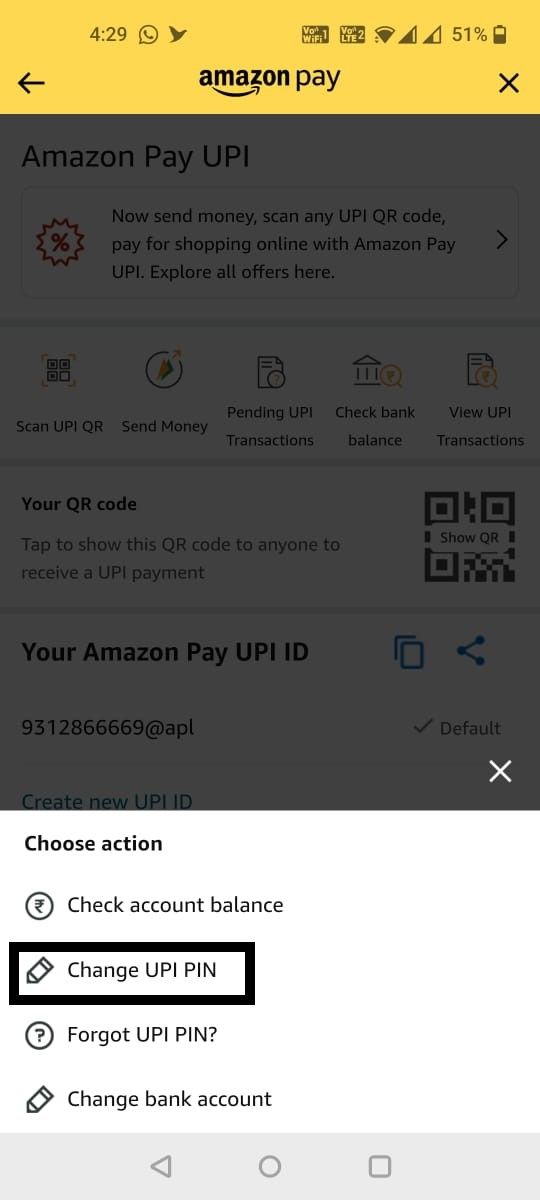
5. Введите новый 4-значный PIN-код UPI.
Как сбросить PIN-код UPI в Amazon Pay
Следуйте инструкциям по сбросу PIN-кода UPI в приложении Amazon Pay.
1. Перейдите в приложение Amazon, затем нажмите Amazon Pay.
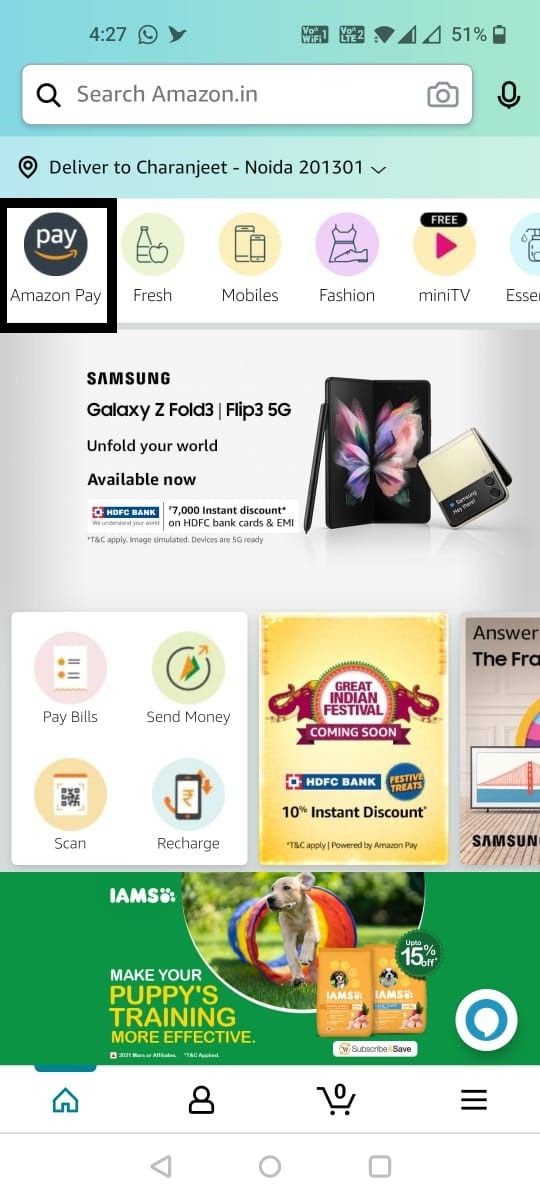
2. Нажмите на Amazon Pay UPI.

3. Прокрутите вниз и коснитесь своего банковского счета.
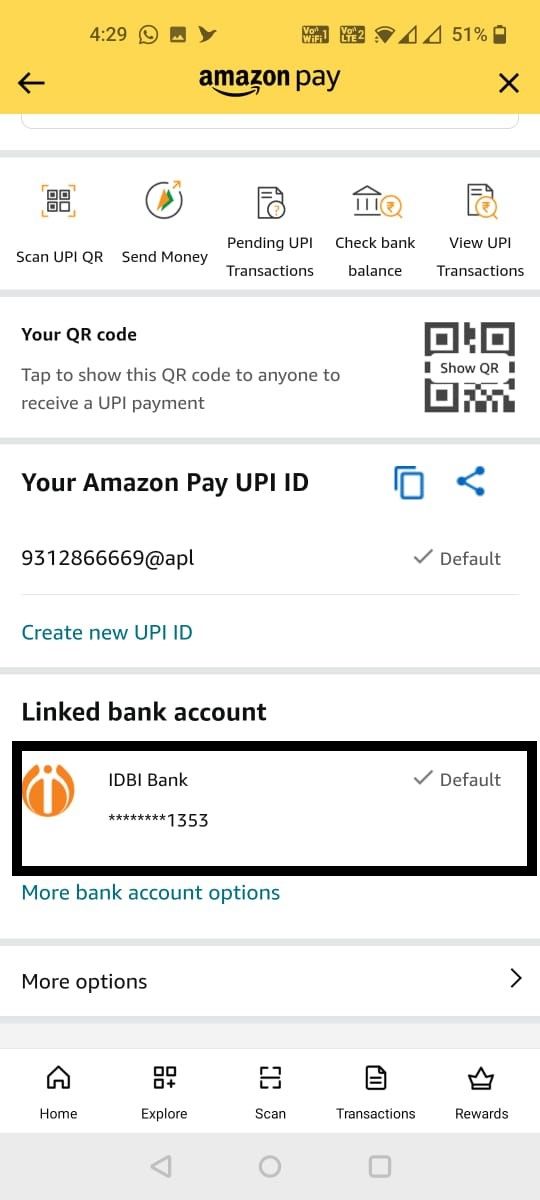
4. Выберите Забыть PIN-код UPI.
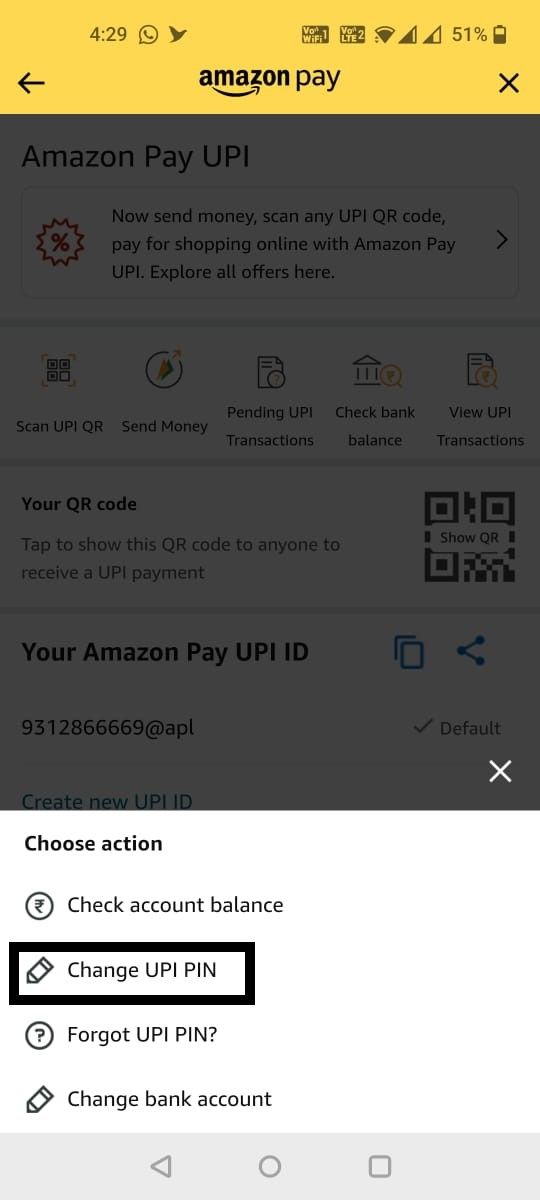
5. Введите последние 6 цифр номера вашей дебетовой карты и дату истечения срока действия.
6. Введите новый 4-значный PIN-код UPI.
Вот как вы можете сбросить или изменить свой PIN-код UPI в нескольких приложениях, поддерживаемых UPI. Важно отметить, что PIN-код UPI останется одинаковым для всех приложений UPI. Если вы измените PIN-код UPI в приложении, вы сможете использовать этот PIN-код и в других приложениях с поддержкой UPI.